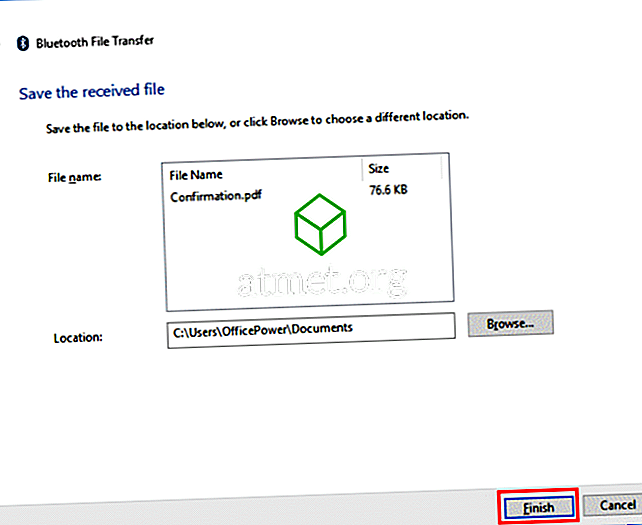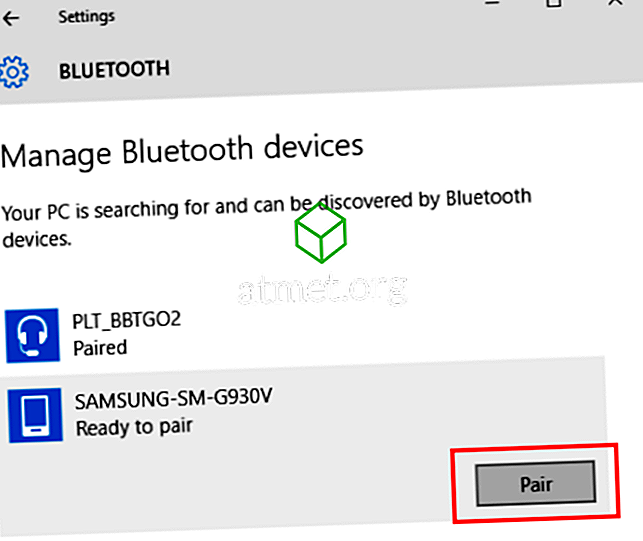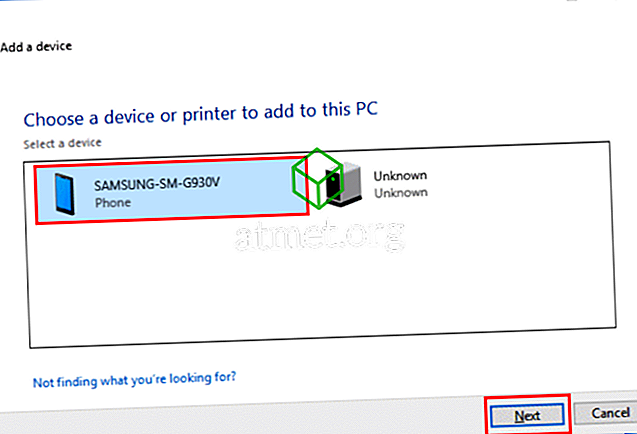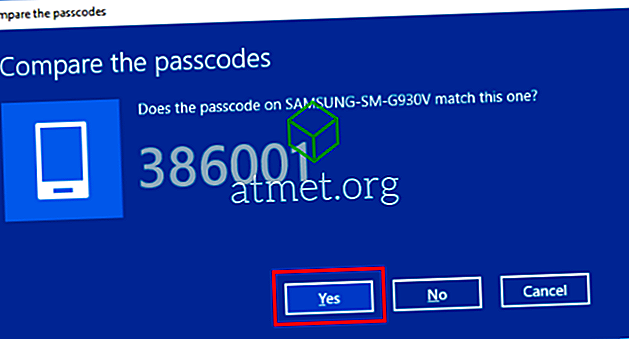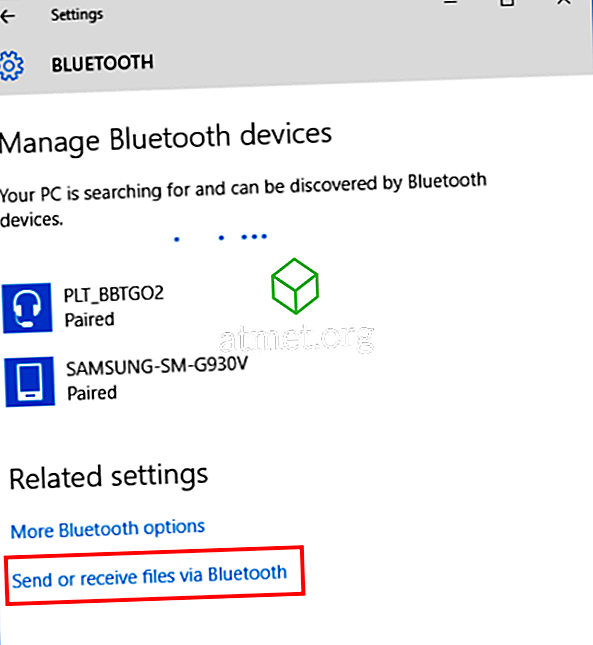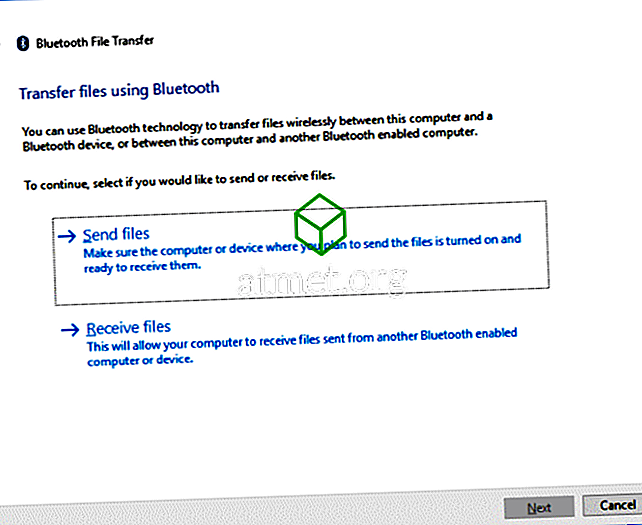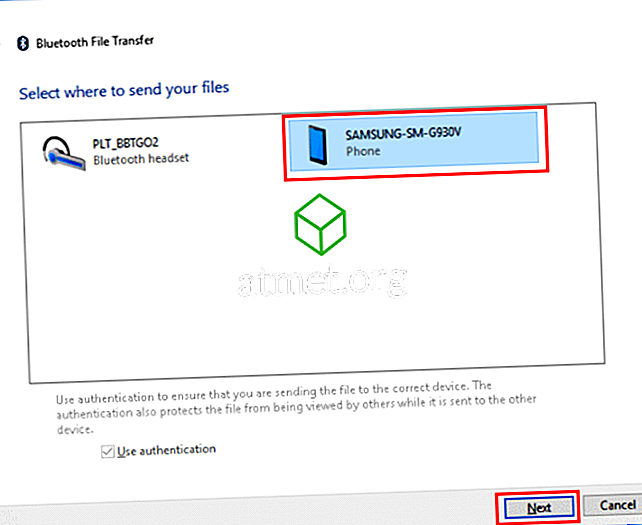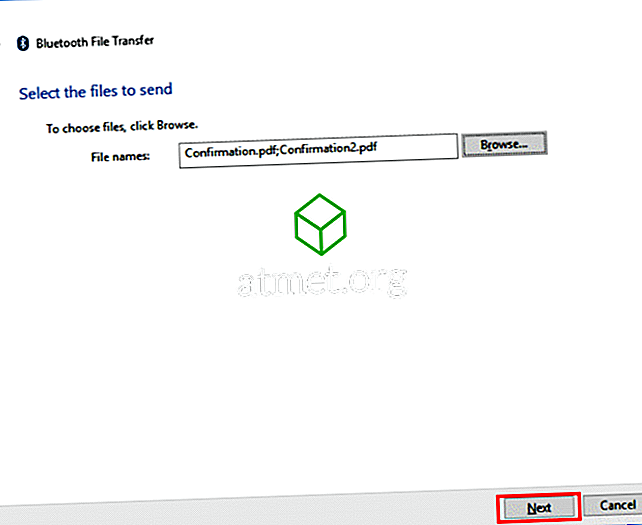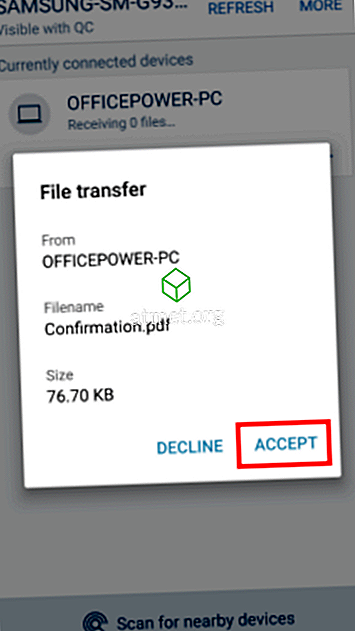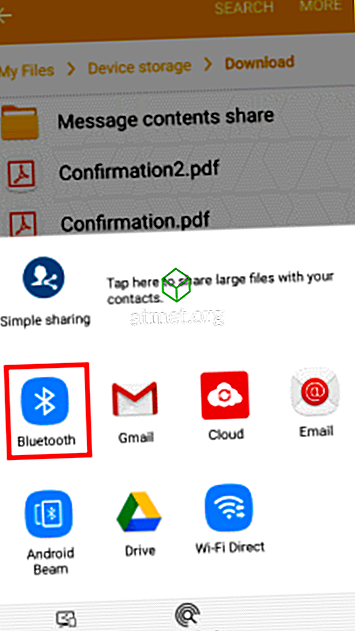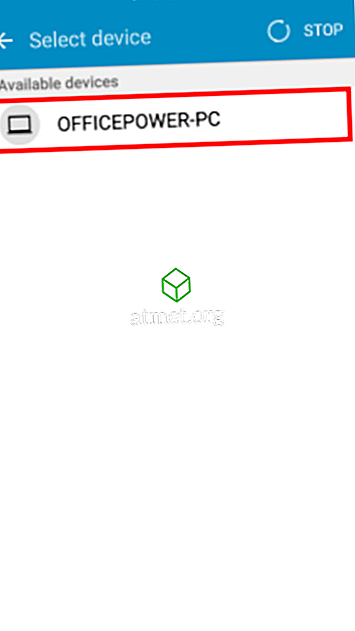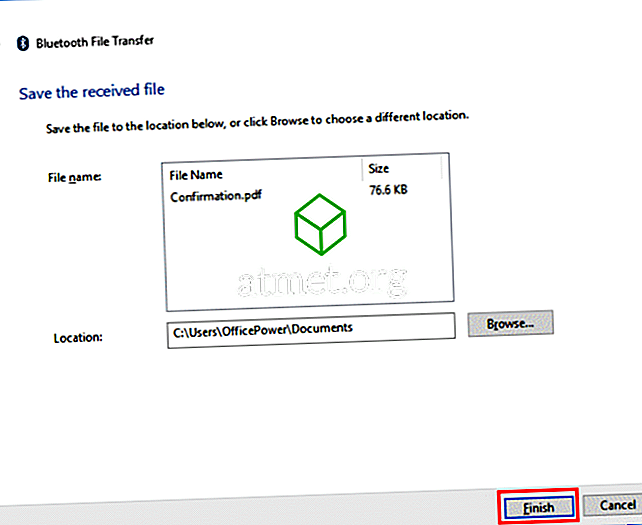Pokud jste bez kabelu a chcete rychle přenášet soubory přes Bluetooth mezi vaším zařízením Android a počítačem Windows 10, tady je návod.
Spárování zařízení Android a Windows 10
- Ze svého Androidu přejděte na „ Nastavení “> „ Bluetooth “ a zapněte Bluetooth. Ujistěte se, že váš Android je nastaven tak, aby byl zjistitelný přes Bluetooth.
- V systému Windows 10 přejděte na „ Start “> „ Nastavení “> „ Bluetooth “.
- Zařízení Android by se mělo zobrazovat v seznamu zařízení. Vedle něj vyberte tlačítko „ Pair “.
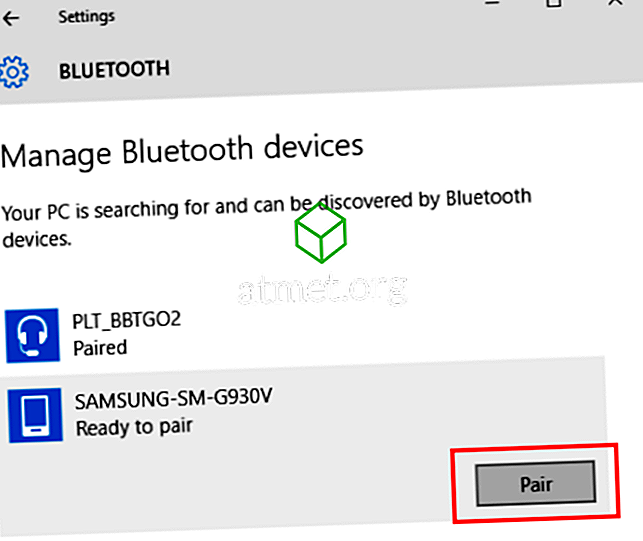
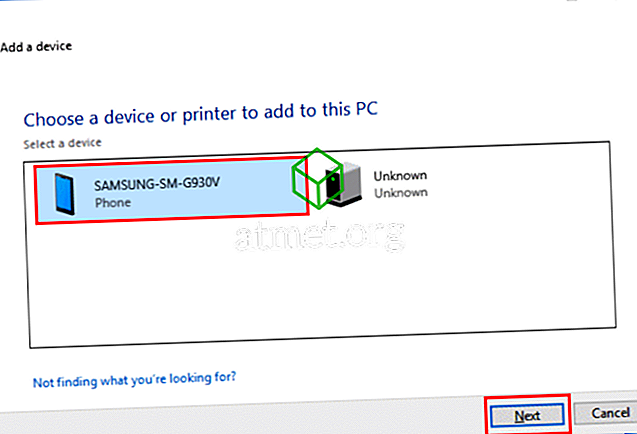
- Systém Windows 10 a systém Android zobrazí přístupový kód. Zajistěte, aby kódy odpovídaly oběma zařízením. Klepněte na „ OK “ na Androidu a „ Ano “ ve Windows 10. Jinak vyberte „ Ne “ nebo „ Zrušit “.

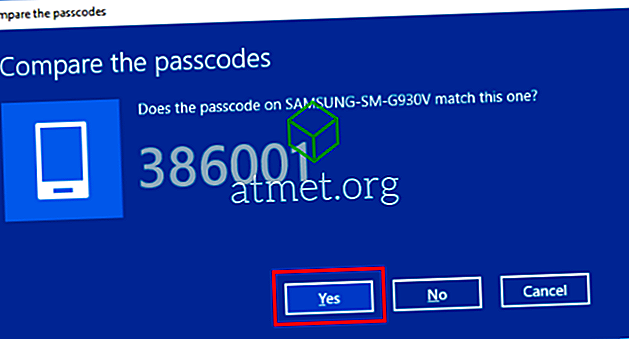
- Přístroje by pak měly být spárovány dohromady. Vyberte „ Odeslat nebo přijmout soubory přes Bluetooth “ ze zařízení Windows 10.
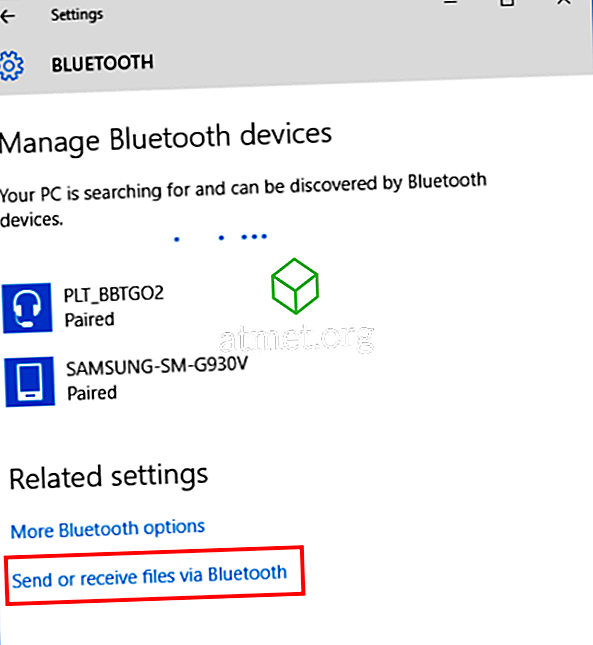
- Zvolte „ Send files “ pro odeslání souborů na váš Android nebo „ Receive files “ pro příjem souborů z Androidu.
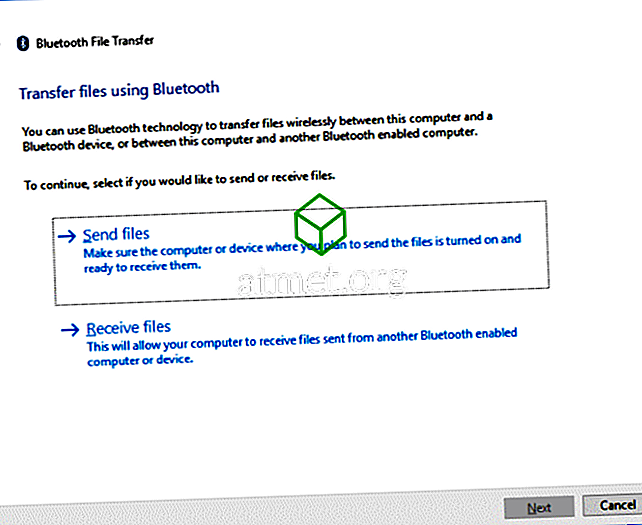
Odeslat soubory do systému Android Z Windows 10
- Po výběru možnosti „ Odeslat soubory “ ze systému Windows 10 vyberte zařízení, kam chcete soubory posílat, a vyberte možnost „ Další “.
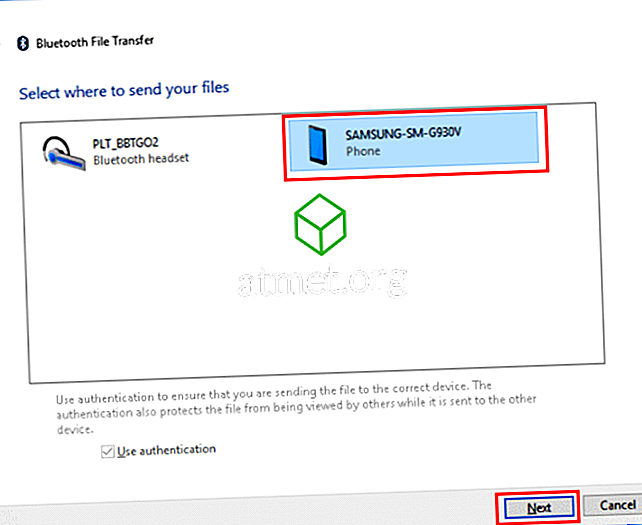
- Vyberte možnost „ Procházet “ a přejděte do složky obsahující soubory, které chcete odeslat. Můžete držet klávesu „ CTRL “ a v případě potřeby vybrat více souborů. Jakmile máte vybraný soubor, vyberte „ Open “.
- Soubory by se měly zobrazovat v poli „ Názvy souborů “. Zvolte „ Další “.
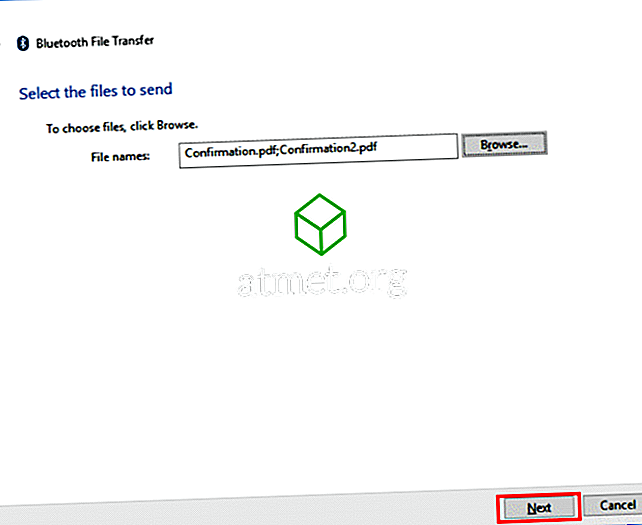
- Z Androidu zvolte “ Přijmout ” přenos souborů.
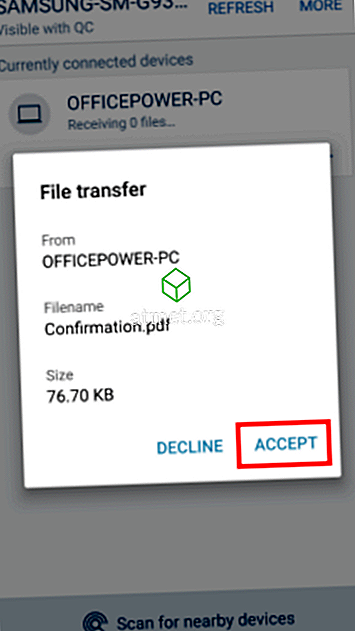
- Soubory by měly úspěšně přenést mezi zařízeními.
Příjem souborů ve Windows 10 z Androidu
- Po výběru možnosti „ Přijmout soubory “ v systému Windows vyberte možnost „ Sdílet “ pro libovolný soubor v zařízení se systémem Android a pak vyberte možnost „ Bluetooth “.
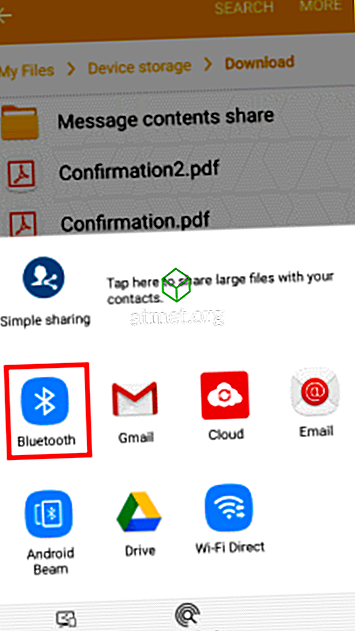
- Ze systému Android vyberte jako počítač, na který chcete odeslat, počítač s operačním systémem Windows 10.
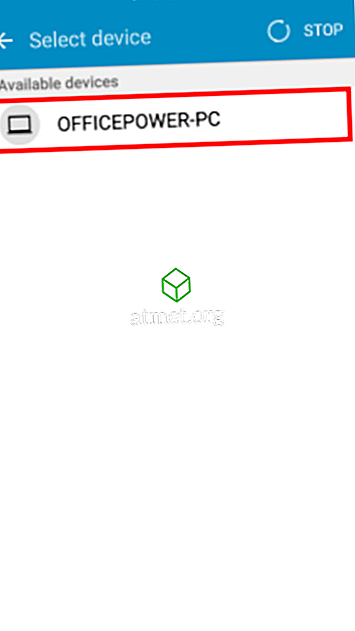
- Soubor by měl být úspěšně přijat na zařízení se systémem Windows. Pokud chcete změnit umístění, do kterého bude soubor uložen, vyberte možnost „ Procházet… “. Vyberte „ Dokončit “ a soubor bude uložen do počítače.